Hướng dẫn kết nối Console vào dịch vụ VPS tại vNode
Trong quá trình sử dụng dịch vụ VPS tại vNode, nếu bạn gặp phải các trường hợp khiến bạn không thể kết nối quản trị từ xa đến VPS bằng SSH hoặc Remote Desktop (Ví dụ VPS bị treo, hoặc sự cố kết nối…), đừng lo lắng, bảng điều khiển của chúng tôi hỗ trợ tính năng kết nối Console giúp bạn có thể truy cập vào VPS để kiểm tra trong trường hợp cần thiết.
vNode hiện hỗ trợ hai hình thức Console cho VPS để bạn sử dụng phù hợp với nhu cầu của mình.
VNC Console
Tại bảng điều khiển VPS --> Bâm vào nút VNC Console
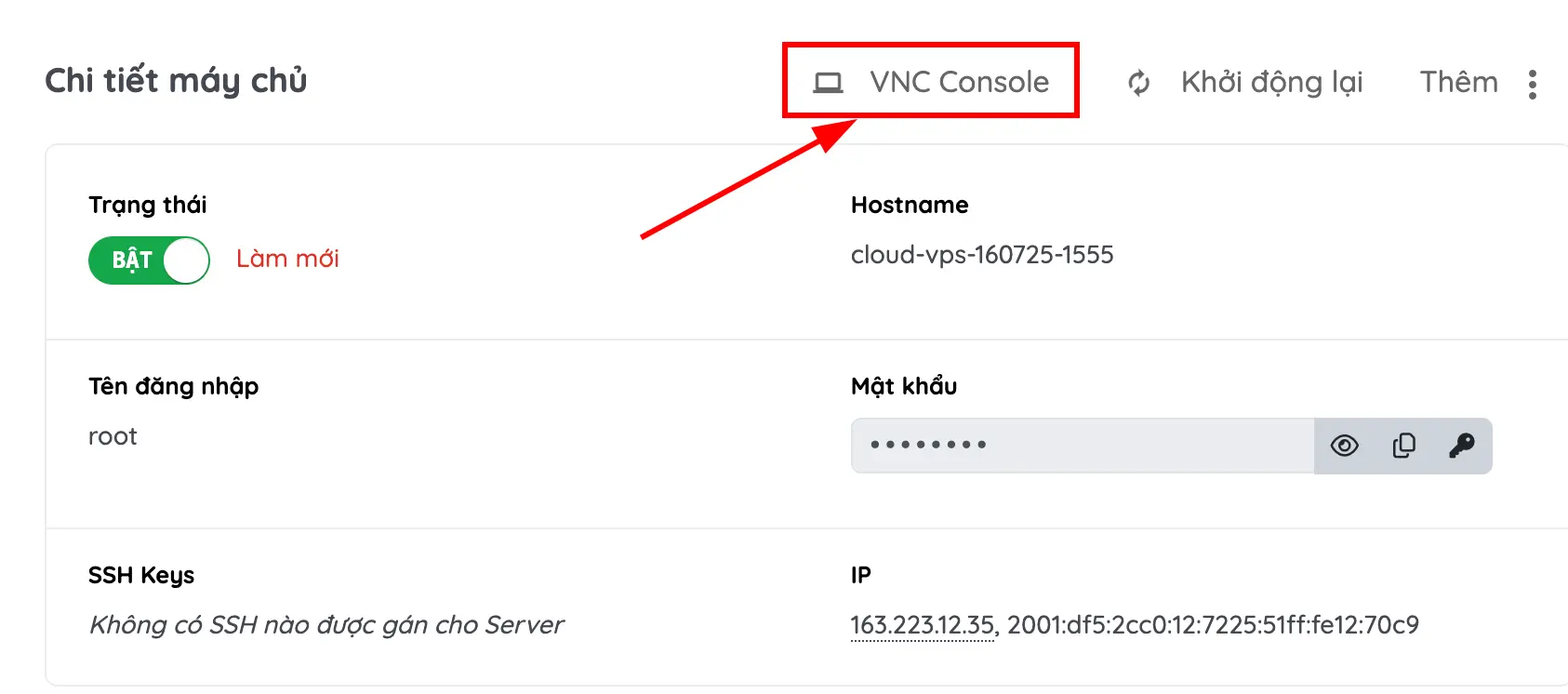
Cửa sổ VNC Console hiển thị lên, tại đây bạn có thể login vào VPS bằng User và mật khẩu đã được cấp cho VPS của bạn.
Ngoài ra VNC Console hỗ trợ một số tuỳ chọn để bạn thao tác với VPS:
- Gửi các lệnh tổ hợp phím đến VPS (ví dụ: Ctrl + Alt + Del…)
- Phóng to toàn màn hình
- Cài đặt cửa sổ VNC Console
- Điều khiển nguồn (Reset, shutdown…)
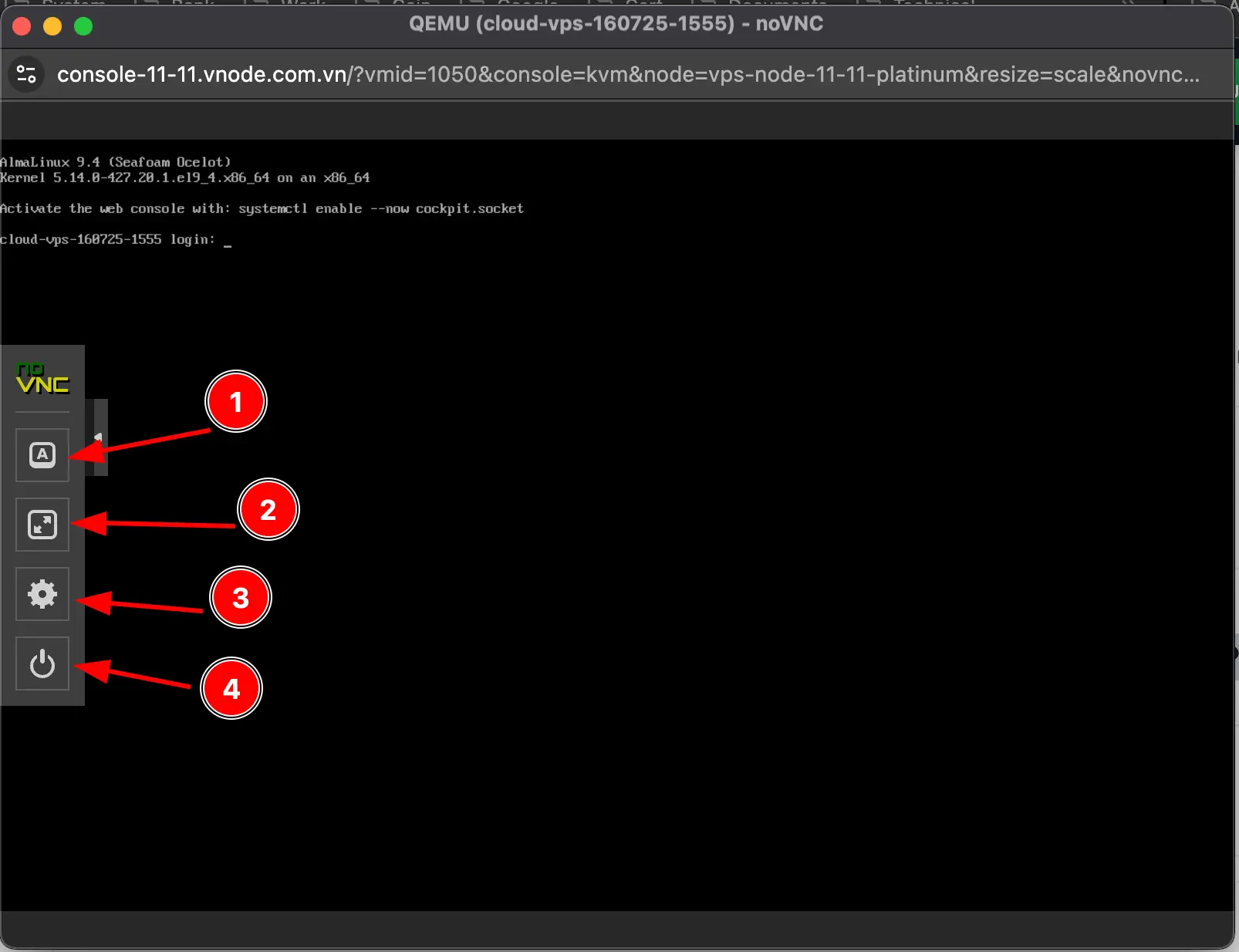
Serial console
Lưu ý: Tính năng Serial console chỉ hỗ trợ hệ điều hành Linux (ví dụ: Ubuntu, Almalinux, CentOS…)
Tại bảng điều khiển VPS --> Bấm vào mục Thêm --> Serial console
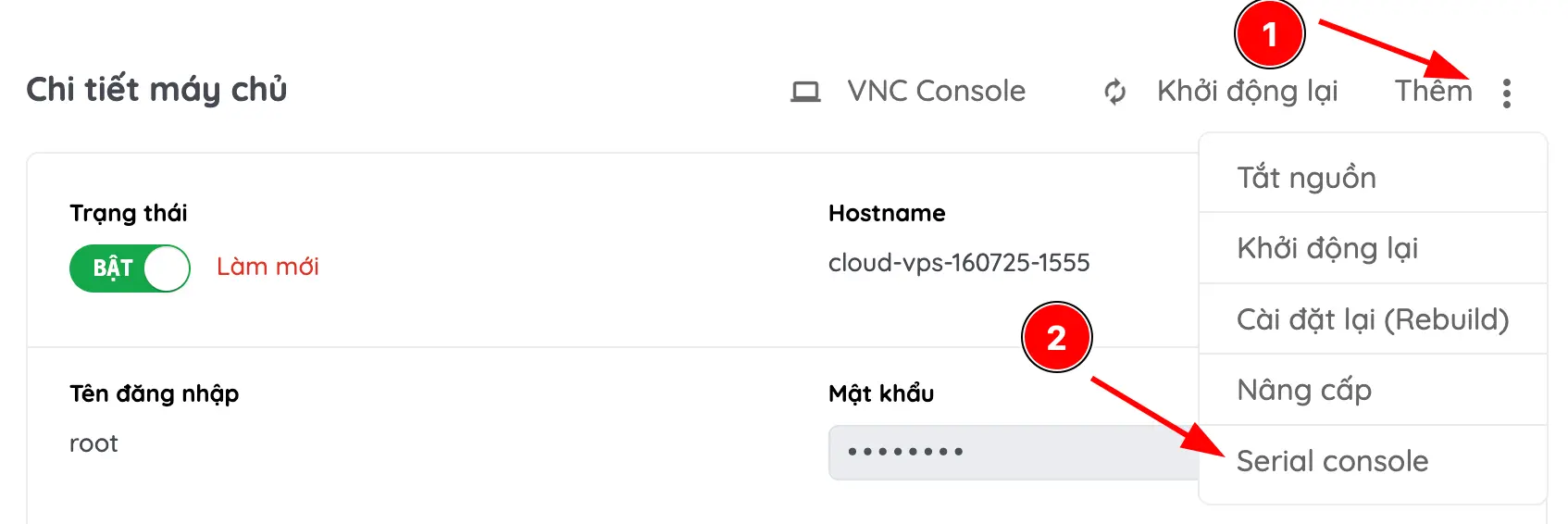
Cửa sổ Serial console hiện ra, bạn có thể thao tác với VPS như bình thường.
Đặc biệt, Serial console hỗ trợ thao tác Copy text từ ngoài máy của bạn và Paste vào bên trong VPS.

Chúc bạn thành công!




